Windows 11 与 MacOS – 五个关键区别

Windows 11 与 MacOS – 了解这些操作系统之间的一些关键区别,以帮助您做出设备选择。

Mac 快捷方式應用程序是運行宏的強大工具。只需單擊一下,macOS 快捷方式應用程序即可完成原本需要數小時才能完成的任務。想要節省時間並專注於 MacBook 或 iMac 上的工作嗎?繼續閱讀有關 Mac 快捷方式應用程序的終極指南!
我們現在生活在數字自動化時代。如今,您的 MacBook 或 iMac 不僅僅用於編程、創建文檔或在 Netflix上觀看電視節目。此外,那些需要坐在屏幕前幾個小時自己在 macOS 上完成所有事情的日子已經一去不復返了。
隨著人工智能 (AI)、機器學習 (ML)、Apple 神經引擎 (ANE)、If This Then That (IFTTT) 和條件語句的發展,您的 Mac 可以運行應用程序、完成任務並自行發送報告。
您需要做的就是通過閱讀本文直到最後學習使用 Mac 快捷方式應用程序。
什麼是 Mac 快捷方式應用程序?
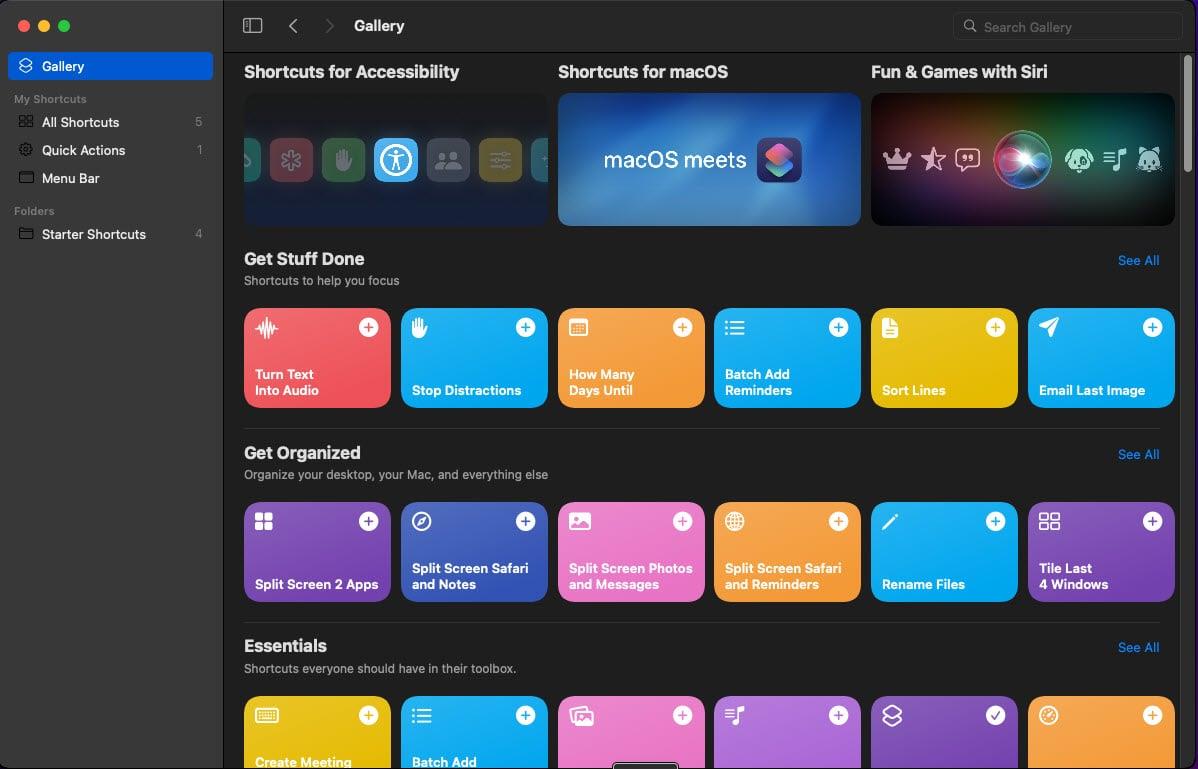
什麼是 Mac 快捷方式應用程序
Apple 快捷方式應用程序或 MacBook 快捷方式應用程序是一種自動化軟件,可在許多 Apple 設備(如 iPhone、iPad、MacBook、iMac、MacBook Air 等)上使用。該應用程序作為 macOS Monterey 版本的內置軟件提供。
該應用程序還可以作為 iOS 14 和 iPadOS 14 版本兼容設備的開箱即用體驗。
它使您能夠使用快捷方式庫中的預配置快捷方式或創建自定義快捷方式。這些快捷方式只不過是您通過 Mac 快捷方式應用程序上的視覺編碼創建的一系列操作。
這種體驗就像在 Microsoft Excel 或 Google Sheets上創建和運行宏一樣。
一旦您創建了用於級聯運行一系列應用程序並在路徑中使用文件、文件夾、文檔或網站 URL 的可視化程序,您就可以分配一個應用程序圖標來運行代碼。因此,一些 Mac 用戶也將其稱為 macOS、iOS 和 iPadOS 上的可視化應用程序構建器。
您還可以創建鍵盤快捷鍵、Siri 命令等,以在 Mac 上運行這些自定義程序,從而更快地完成個人或專業任務,並有更多時間閱讀書籍或在在線技術技能課程網站上培養 技能。
How Do I Use Mac Shortcuts?
如果您想知道可以使用 macOS 快捷方式應用程序自動執行哪些學校、工作或家庭任務,那麼可能性是無窮無盡的。您幾乎可以將 Mac 上的任何應用程序添加到“快捷方式操作”。例如,以下是您可以製作或使用的最流行的快捷方式應用程序:
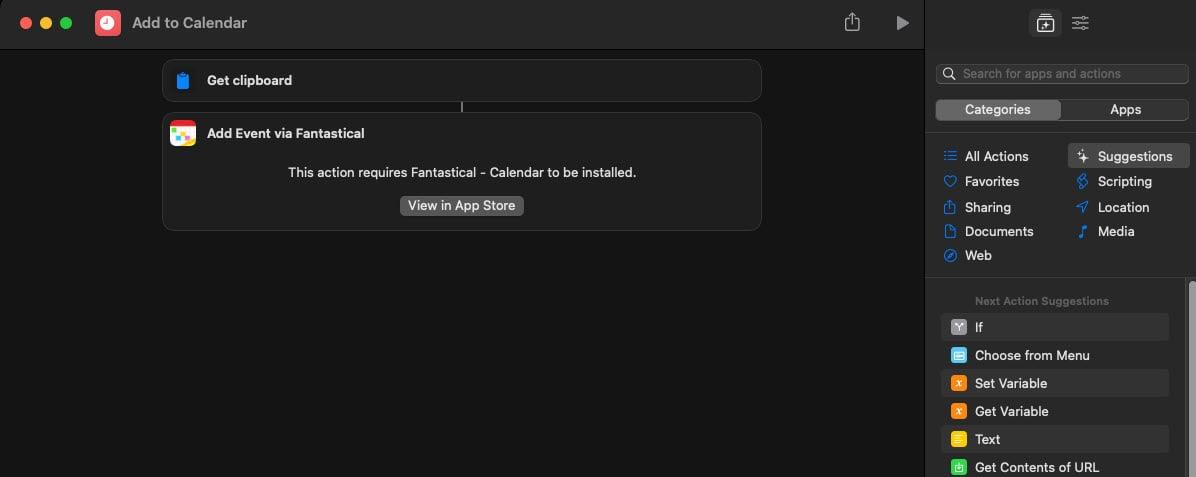
用於阻止時間或添加事件的日曆快捷方式
Mac 快捷方式應用程序的最佳功能
在下方找到您可以使用適用於 Mac 的快捷方式應用程序享受的特性和應用程序功能:
1. 蘋果設備用戶免費
要使用 Apple Shortcuts 應用程序,您無需支付任何月費或一次性費用。只需從 App Store 下載應用程序,即可開始享受 Apple 矽芯片(A 系列和 M 系列)帶來的卓越自動化。
2. 任務和工作流自動化
通過使用預配置或創建自定義快捷方式,您可以自動執行重複性任務,例如刷新股票網站、創建音樂播放列表、運行音樂曲目、撥打電話、發送消息和調整設備設置。
3. 條件動作
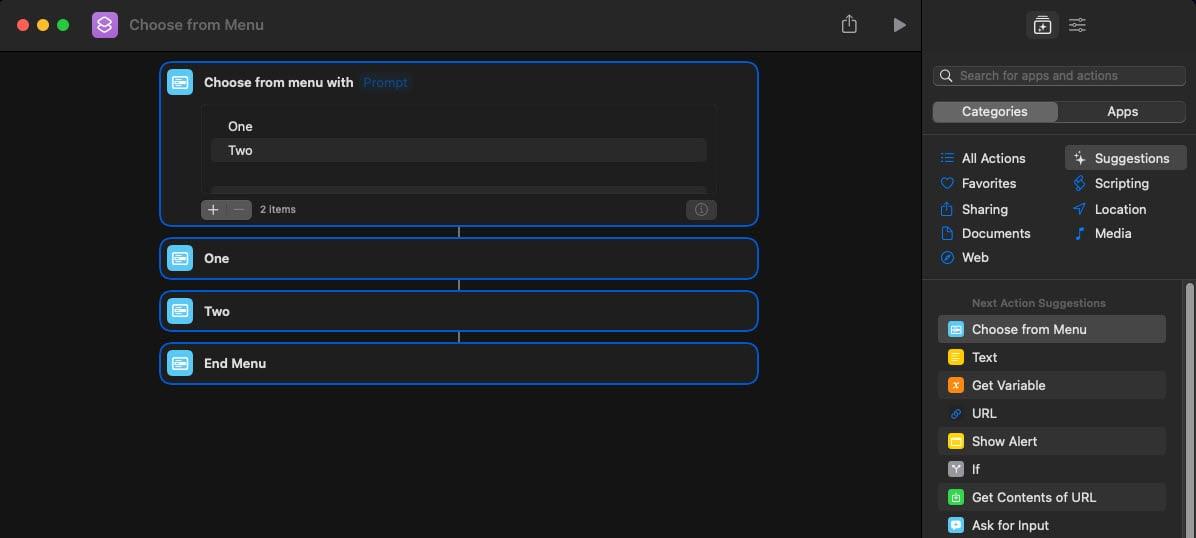
Mac 快捷方式應用程序中的條件操作
它允許您使用各種可自定義的操作,如打開應用程序、從菜單中選擇、拍照、顯示結果等,以創建強大的自動快捷方式。
4. Siri 的語音命令
不喜歡長時間坐在屏幕前,但必須向您的項目負責人發送緊急報告?您可以使用 Siri 命令來執行發送報告快捷方式,前提是您已經創建了它。
5.快捷方式庫
MacBook 快捷指令應用程序附帶一個擴展的快捷指令庫。您可以免費從此庫中選擇任何條件編程並開始使用它。
如果您不想花太多時間研究工作流程來創建生產力快捷方式,那麼這是使用 macOS 快捷方式應用程序的好方法。
6. 應用整合
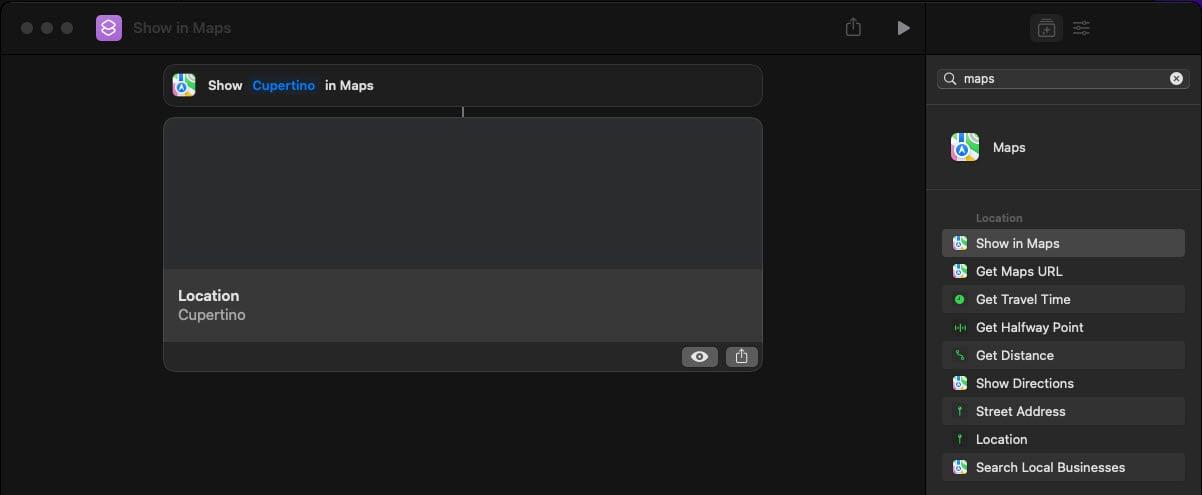
macOS 快捷方式應用程序中的應用程序集成
Apple Shortcuts 應用程序可以毫不費力地與許多 Apple 開發的第三方應用程序集成。例如,您可以從照片、郵件、地圖、FaceTime、日曆、通訊錄、 Apple Numbers等 Apple 應用訪問文件、內容等。
它還支持許多流行的生產力應用程序,如 Evernote、Trello、Asana、Jira、Google Workspace 應用程序、Microsoft 365 應用程序等。
7. 工作流生成器
到目前為止,您剛剛探索了可視化條件編程,以使用 Mac 應用程序的快捷方式在 Mac 上運行應用程序和操作文件。但是,從事項目管理、DevOps、應用程序開發、財務分析等工作的專業人士會使用它來構建和執行複雜的工作流。
它運行或應用以下語言和邏輯的能力使復雜的工作流編程成為可能:
如何開始使用適用於 Mac 的快捷方式應用程序
首先,如果您使用的是 macOS Monterey 或更高版本,則您已經擁有該應用程序。只需前往 Dock 並點按 Launchpad 即可打開 MacBook 或 iMac 上所有主要軟件的全屏視圖。
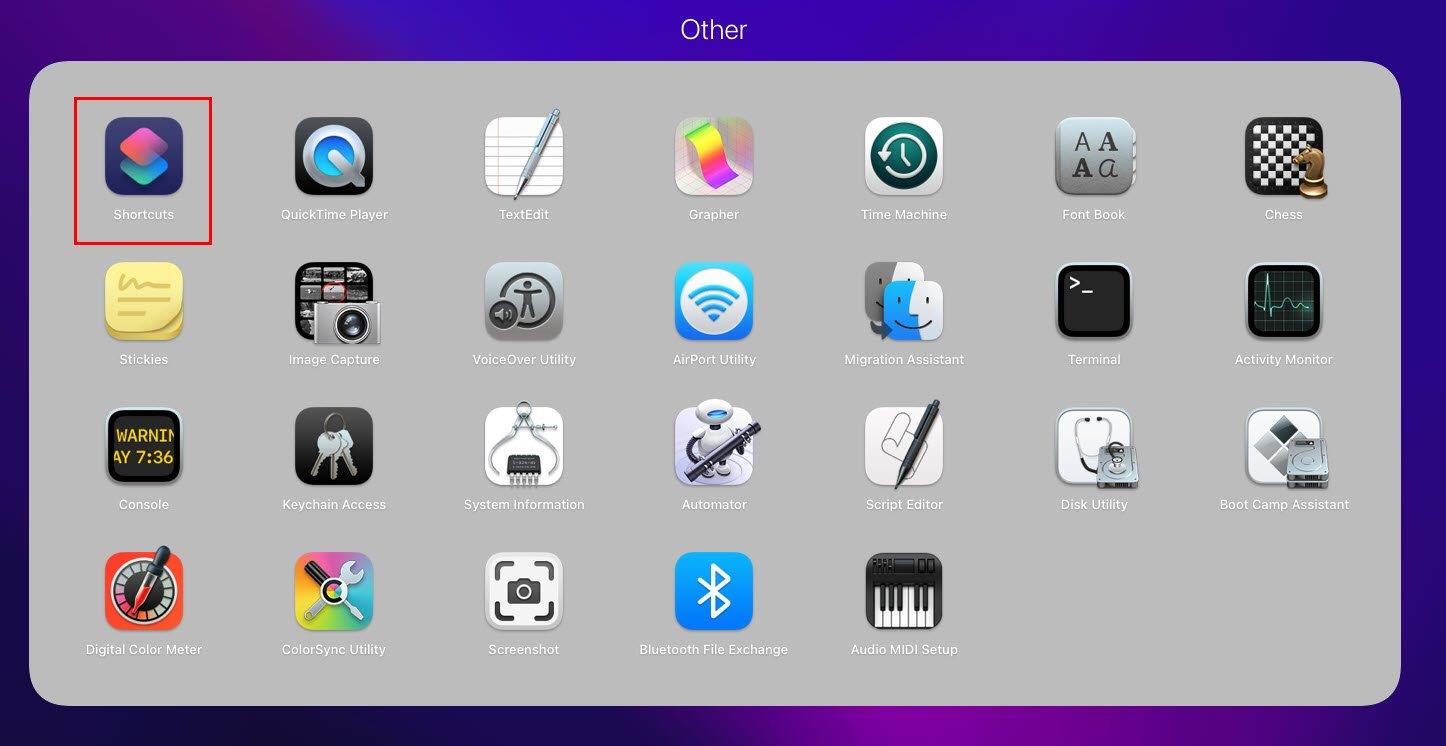
如何從 Dock 打開 Mac 應用程序的快捷方式
然後,查看其他文件夾的右下角。在這裡,macOS 主要將系統應用程序和工具捆綁在一個文件夾中。在此文件夾中,您應該會看到 Mac 應用程序的快捷方式。
如果您沒有看到該應用程序,或者您使用的是較早版本的 macOS 並且想試試 MacBook 快捷方式應用程序的運氣,請從 Launchpad 打開 App Store。
現在,在搜索框中,鍵入 Apple Shortcuts app 並按 Enter。如果您看到上面的快捷方式應用程序圖標以及 Apple Inc. 作為開發者的名稱,請獲取該應用程序。當您找不到該應用程序時,您的 macOS 還不支持它。考慮升級到 Monterey 或 Ventura 以使用 Apple Shortcuts 應用程序。
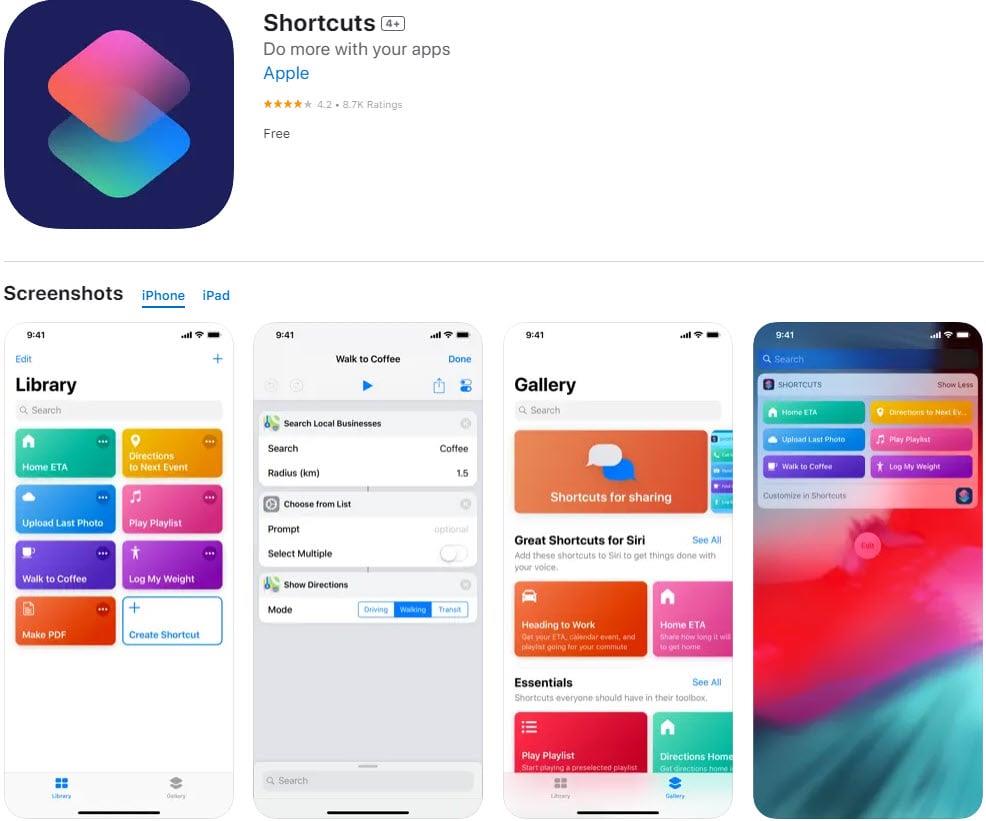
App Store 上的“捷徑”應用
下載:適用於iOS的 Apple 快捷方式 | iPad操作系統
在哪裡可以找到適用於 Mac 的快捷方式應用程序的操作
首先,您需要從快捷方式庫中導入一個預配置的快捷方式或從頭開始創建一個。然後,該應用程序會自動保存您創建的宏,並使其在 MacBook 或 iMac 上的以下位置可用:
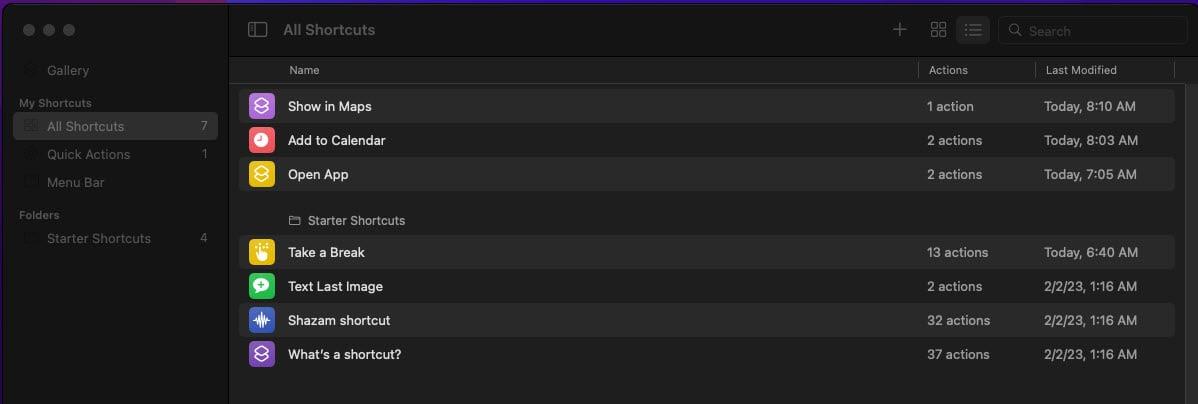
適用於 Mac 的快捷方式應用程序上的快捷方式
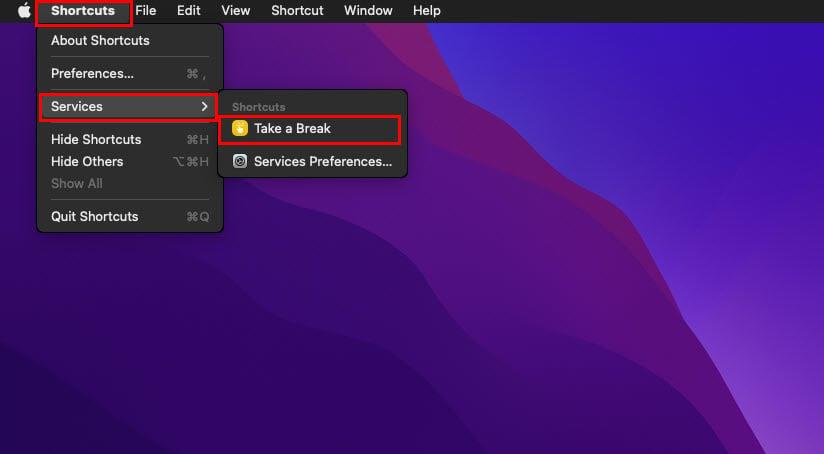
Finder 上的 MacBook 快捷方式應用程序操作
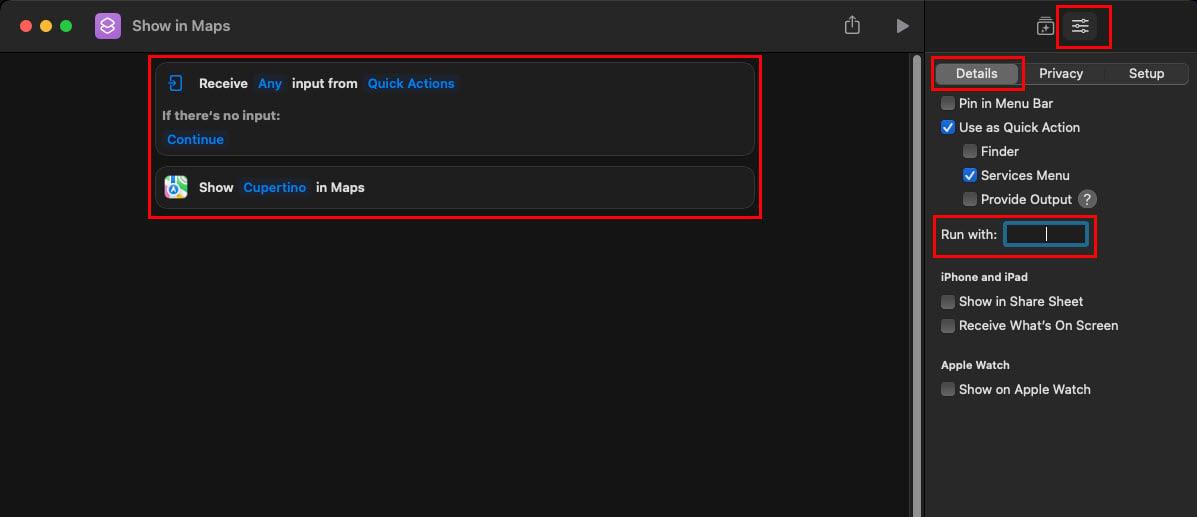
為 Mac 快捷方式應用程序分配鍵盤快捷方式
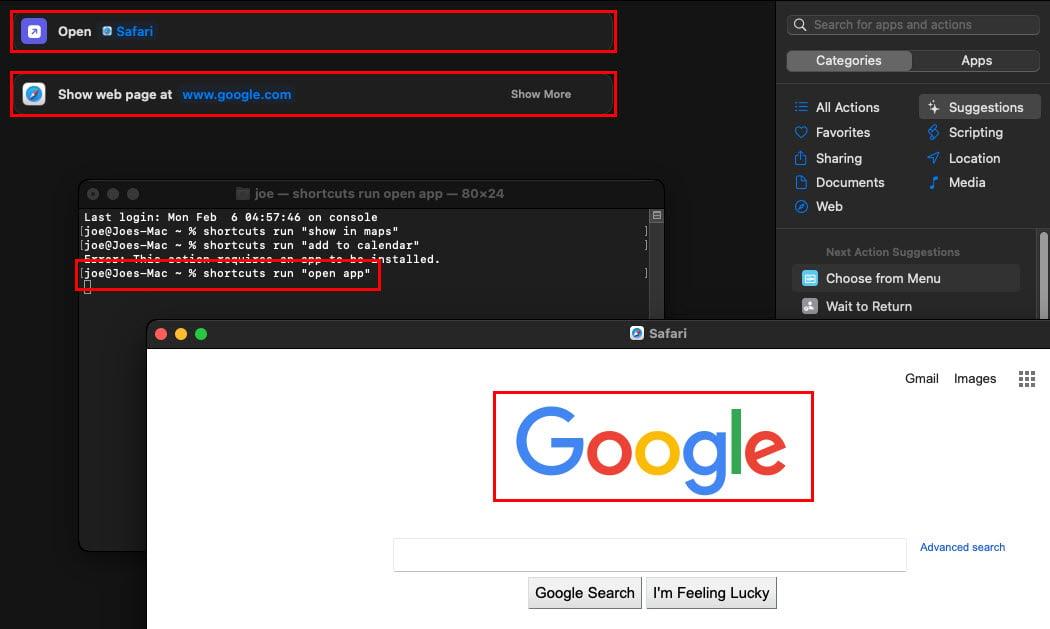
使用終端應用程序運行 MacBook 快捷方式應用程序操作
捷徑運行
如何在 Mac 快捷方式應用程序上創建快捷方式操作
從頭開始創建快捷方式需要對工作流程進行廣泛研究。例如,您需要弄清楚從頭到尾的整個路徑。
然後,想一想您將在此過程中使用哪些應用程序,快捷方式應用程序可以訪問所需文件的位置,等等。但是,如果您在快捷方式庫中找不到所需的快捷方式,則可能需要創建自定義快捷方式。
以下是創建快捷方式的方法:
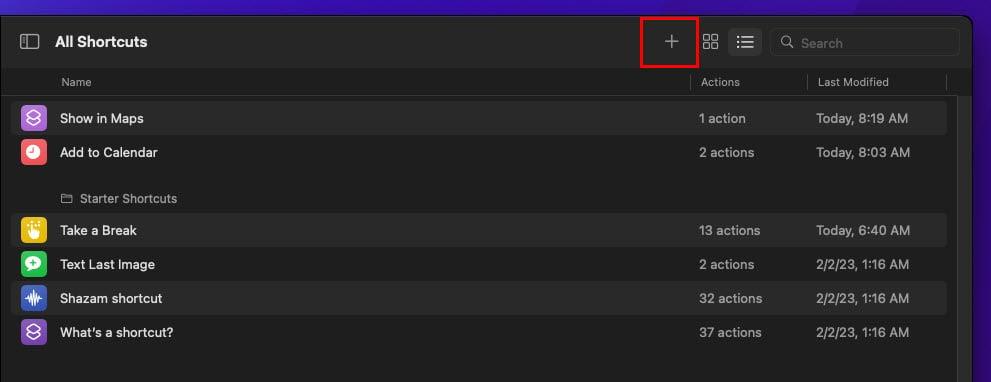
單擊新建快捷方式按鈕
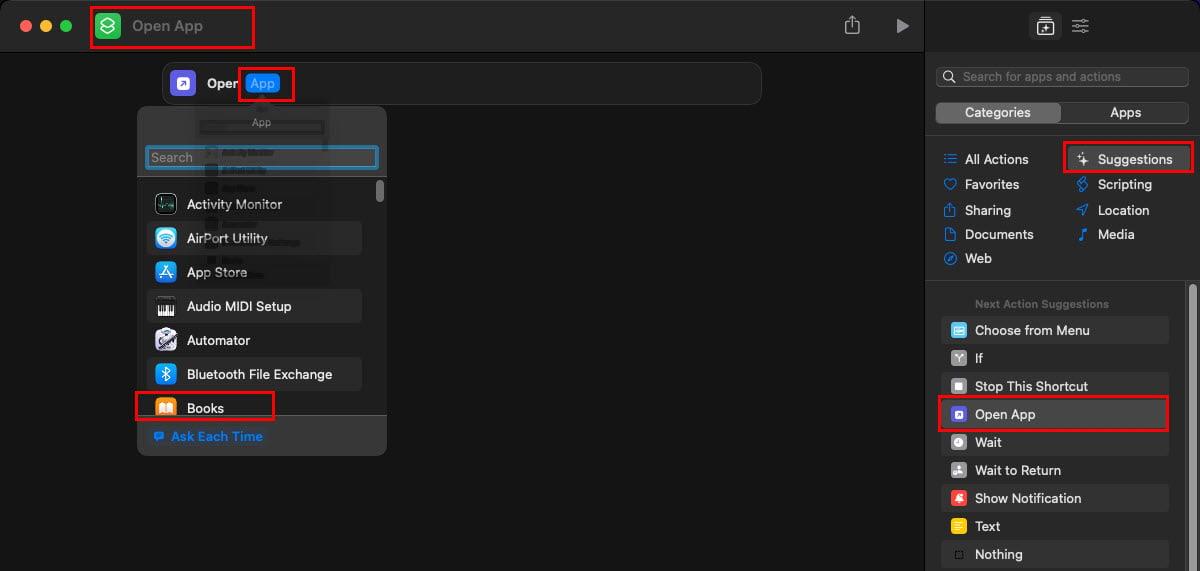
如何在 Mac 快捷方式應用程序上創建快捷方式操作
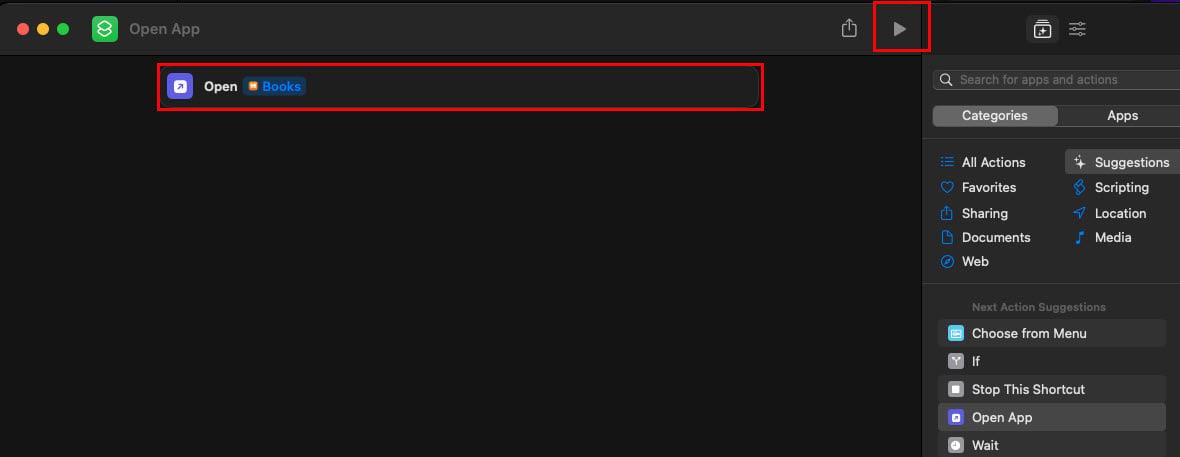
運行一個動作
如何免費獲得功能快捷方式
利用 Mac 快捷方式應用程序提高生產力和效率的最佳方式可能是從其庫中探索功能性快捷方式。要免費獲取 Apple 快捷方式模板,您需要執行以下操作:
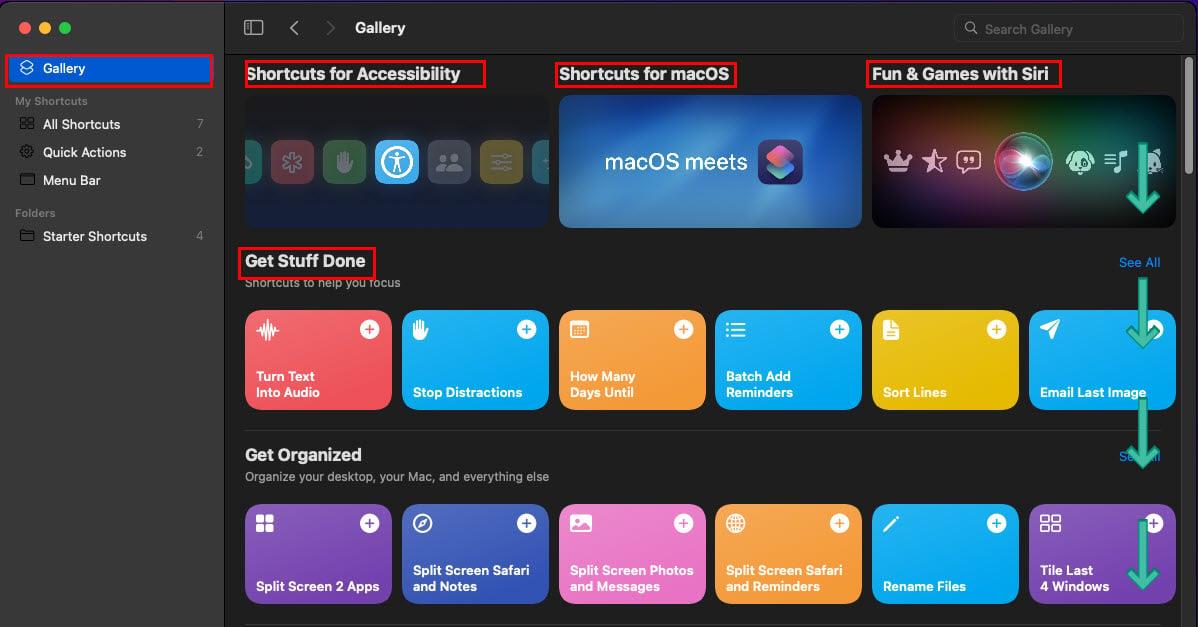
如何免費獲得功能快捷方式
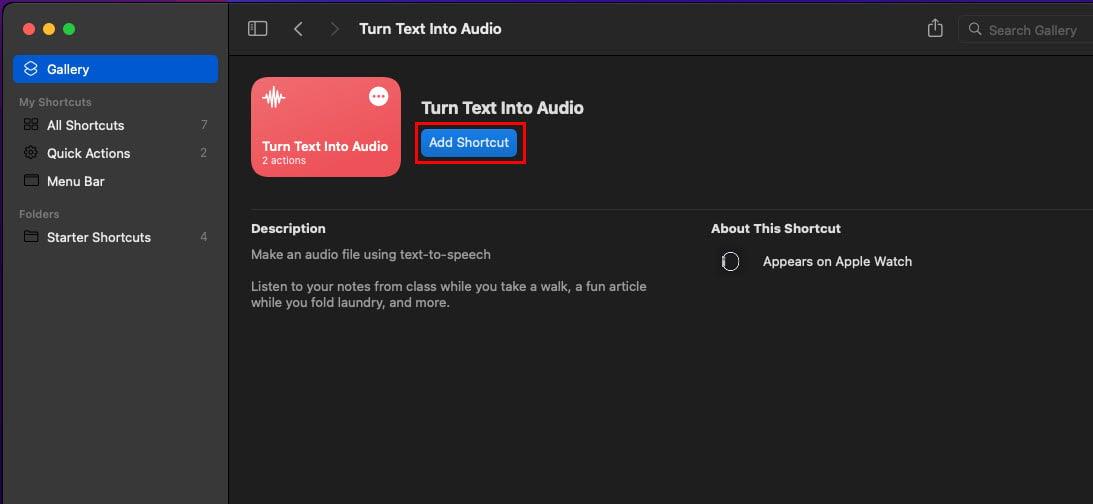
將快捷方式添加到自己的文件夾
Mac 快捷方式應用程序:任務自動化創意
您可以使用以下想法來自動化您使用 Mac 的個人或職業生活:
結論
現在您知道如何利用 Mac 快捷方式應用程序來最大程度地減少點擊和擊鍵並專注於實際工作。
如果您知道任何其他好的快捷方式想法,請不要忘記在下面發表評論。
Windows 11 与 MacOS – 了解这些操作系统之间的一些关键区别,以帮助您做出设备选择。
了解如何通过逐步指南在Windows PC上安装macOS,确保您知道如何在Microsoft设备上运行Apple的操作系统。
在这里学习如何通过使用Safari网页检查器工具在Apple Safari中查看网页的源代码。
想知道如何从Apple Safari网页浏览器中删除Cookie、历史记录或密码数据?阅读本指南并立即学习!
在macOS上未识别的开发者错误可能让人头疼。现在阅读这篇文章,找到能立即解决此问题的验证方法!
嘿 Siri 不能在 Mac 上運行嗎?以下是一些快速解決方案,可用於對 Siri 進行故障排除並且不響應。使用這些技巧後,您不僅可以解決 Siri 問題,還可以解決其他與 Mac 相關的問題
獲取適用於 Mac 的虛擬機軟件取決於您需要的目的。了解 VMware、VirtualBox 或 Parallels 是否適合您的需求。
如果您在 macOS 設備上看到“Accountsd 想要使用登錄鑰匙串”警報,這篇文章提供了一些有效的解決方法來修復此問題,讓您恢復正常使用。
如果你在使用 Office 365 時遇到“您的帳戶不允許在 Mac 上進行編輯”的錯誤,本文將提供一些快速有效的解決方案來處理這個問題。
使用 Disk Clean Pro 輕鬆刪除 Mac 上的近期活動,這是一款適用於 Mac 的最佳清理應用程序,能夠優化並釋放空間。








